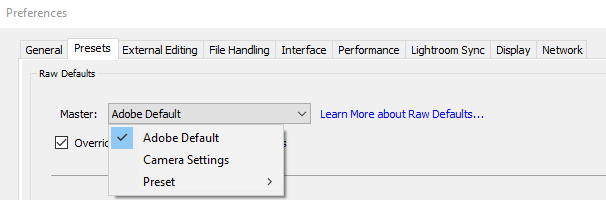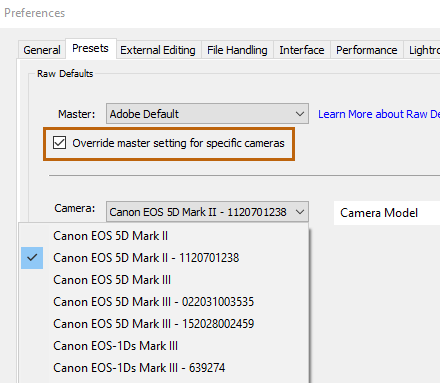Vaya a Edición > Preferencias (Win) o Lightroom Classic > Preferencias (macOS).
Novedad de Lightroom Classic 9.2 (versión de febrero de 2020)
Definición de la configuración predeterminada para importar imágenes RAW
-
-
Seleccione la pestaña Ajustes preestablecidos en el cuadro de diálogo Preferencias.
-
En el menú desplegable Principal, seleccione una de las siguientes opciones:
Valor predeterminado de Adobe
Seleccione esta opción para aplicar la configuración predeterminada de Adobe de a sus imágenes RAW.
Configuración de la cámara
Seleccione esta opción para conservar la configuración de la cámara desde la que se tomó la imagen RAW.
Ajuste preestablecido
Seleccione esta opción y elija un ajuste preestablecido para aplicarlo a las imágenes RAW al importarlas.
Nota:Si selecciona Configuración de la cámara y no hay ajustes que coincidan en Lightroom Classic, se aplicará la configuración de Valor predeterminado de Adobe.

Definir la configuración predeterminada para importar imágenes RAW 
Definir la configuración predeterminada para importar imágenes RAW
Definición de valores predeterminados de RAW específicos para el modelo de cámara
Crear configuración predeterminada
Para establecer una configuración predeterminada en función del modelo de cámara, haga lo siguiente:
-
Vaya a Edición > Preferencias (Win) o Lightroom Classic > Preferencias (macOS).
-
Seleccione la pestaña Ajustes preestablecidos en el cuadro de diálogo Preferencias.
-
Seleccione Omitir configuración principal para cámaras específicas en Valores predeterminados de Raw.
-
Seleccione un modelo de cámara en la lista desplegable de Cámara. La lista desplegable contiene el nombre de todos los modelos de cámara desde los que ha importado imágenes RAW.
-
(Opcional) Si desea crear una configuración predeterminada para una cámara concreta basados en el número de serie, seleccione Mostrar número de serie. La lista desplegable Cámara ahora contiene el nombre de los modelos de cámara junto con sus números de serie.

Definir configuración predeterminada de RAW específica para el modelo de cámara 
Definir configuración predeterminada de RAW específica para el modelo de cámara -
En el menú desplegable Por defecto, seleccione una de las siguientes opciones:
Valor predeterminado de Adobe
Seleccione esta opción para aplicar la configuración predeterminada de Adobe de a sus imágenes RAW.
Configuración de la cámara
Seleccione esta opción para conservar la configuración de la cámara desde la que se tomó la imagen RAW.
Ajuste preestablecido
Seleccione esta opción y elija un ajuste preestablecido para aplicarlo a las imágenes RAW al importarlas.
Nota:Si selecciona Configuración de la cámara y no hay ajustes que coincidan en Lightroom Classic, se aplicará la configuración de Valor predeterminado de Adobe.
-
Haga clic en Crear valor predeterminado.
Modificar configuración predeterminada
Para modificar una configuración predeterminada que haya creado, haga lo siguiente:
-
Vaya a Edición > Preferencias (Win) o Lightroom Classic > Preferencias (macOS).
-
Seleccione la pestaña Ajustes preestablecidos en el cuadro de diálogo Preferencias.
-
Seleccione el ajuste predeterminado que desea modificar y realice una de las siguientes acciones:
- Haga clic en la flecha hacia abajo
 junto a la configuración predeterminada.
junto a la configuración predeterminada. - Haga clic con el botón derecho/izquierdo en la configuración predeterminada.

Modificar configuración predeterminada 
Modificar configuración predeterminada - Haga clic en la flecha hacia abajo
-
Seleccione la nueva configuración en el menú emergente.
Eliminar configuración predeterminada
Para eliminar una configuración predeterminada que haya creado, haga lo siguiente:
-
Vaya a Edición > Preferencias (Win) o Lightroom Classic > Preferencias (macOS).
-
Seleccione la pestaña Ajustes preestablecidos en el cuadro de diálogo Preferencias.
-
Seleccione Eliminar en el menú emergente.

Eliminar configuración predeterminada 
Eliminar configuración predeterminada
Definición de la configuración predeterminada de RAW específica para valores ISO
Puede definir la configuración predeterminada de RAW en función de los valores ISO de las imágenes RAW. Para ello, debe crear un ajuste preestablecido ISO adaptativo y establecerlo como valor predeterminado para sus imágenes RAW.
Puede especificar distintos ajustes para distintos valores ISO en el ajuste preestablecido. Si una imagen tiene un valor ISO diferente al especificado en el ajuste preestablecido, el valor adecuado del ajuste se calcula en función de los valores definidos en dicho ajuste. Por ejemplo, si crea el siguiente ajuste preestablecido:
- ISO 400 Reducción de ruido de luminancia: 0
- ISO 1600 Reducción de ruido de luminancia: 10
e importa una imagen con ISO 800, la reducción de ruido de luminancia se establecerá en 5.
Para configurar valores predeterminados de RAW basados en valores ISO, haga lo siguiente:
-
Cree un ajuste preestablecido ISO adaptativo. Para obtener más información, consulte Creación de un ajuste preestablecido ISO adaptativo.
-
Vaya a Edición > Preferencias (Win) o Lightroom Classic > Preferencias (macOS).
-
Seleccione la pestaña Ajustes preestablecidos en el cuadro de diálogo Preferencias.
-
Realice una de las siguientes acciones:
- En el menú desplegable Principal, seleccione Ajuste preestablecido > Ajustes preestablecidos del usuario y seleccione el ajuste preestablecido ISO adaptativo.
- Seleccione Omitir configuración principal para cámaras específicas, seleccione un modelo de cámara y, en el menú desplegable Por defecto, seleccione Ajuste preestablecido > Ajustes preestablecidos del usuario y seleccione el ajuste preestablecido ISO adaptativo.
- En el menú desplegable Principal, seleccione Ajuste preestablecido > Ajustes preestablecidos del usuario y seleccione el ajuste preestablecido ISO adaptativo.
Ejemplos de ajustes preestablecidos ISO adaptativos
Ejemplo 1
Este ajuste preestablecido define la reducción de ruido de luminancia de la siguiente manera:
- 0 para imágenes con ISO 400 o inferior
- 10 para imágenes con ISO 1600
- 30 para imágenes con ISO 6400 o superior
El caso principal de este ajuste preestablecido es personalizar y aumentar la cantidad de reducción de ruido a medida que aumenta el valor ISO de una imagen.
Ejemplo 2
Este ajuste preestablecido personaliza los siguientes ajustes:
- Reducción de ruido de luminancia
- Reducción de ruido de color
- Suavidad de la reducción de ruido de color
- Negros
- Claridad
- Máscara de enfoque
Este ajuste preestablecido realizará los siguientes cambios en las imágenes RAW en función de sus valores ISO:
- Desactiva completamente la reducción de ruido en imágenes con ISO 400 o inferior
- Desactiva la Máscara de enfoque en valores ISO más bajos y la habilita en valores ISO más altos
- Utiliza los valores predeterminados de Negros y Claridad en valores de ISO más bajos, pero usa valores diferentes en valores de ISO más altos.
Ubicación de la configuración predeterminados de Raw
Si desea mover su configuración predeterminados de Raw de un equipo a otro o desea realizar una copia de seguridad de la misma, puede encontrar la configuración predeterminados de Raw en la siguiente ubicación:
- macOS: /Users/<nombre de usuario>/Library/Application Support/Adobe/CameraRaw/Defaults
- Windows: C:\Users\<nombre de usuario>\AppData\Roaming\Adobe\CameraRaw\Defaults\
Preguntas frecuentes
-
Si restablezco las preferencias de Lightroom Classic, ¿tendré que volver a configurar los valores predeterminados de RAW?
Restablecer o eliminar las preferencias de Lightroom Classic no afectará a los ajustes RAW predeterminados, ya que se almacenan por separado.
-
¿Cómo puedo exportar o importar la configuración predeterminada de archivos RAW?
No hay ninguna opción en Lightroom Classic que permita exportar o importar los ajustes predeterminados de archivos RAW. Sin embargo, puede copiar RawDefaults.xmp desde la siguiente ubicación para exportar o importar manualmente los ajustes predeterminados de archivos RAW.
macOS: /Users/<nombre de usuario>/Library/Application Support/Adobe/CameraRaw/Defaults
Windows: C:\Users\<nombre de usuario>\AppData\Roaming\Adobe\CameraRaw\Defaults\